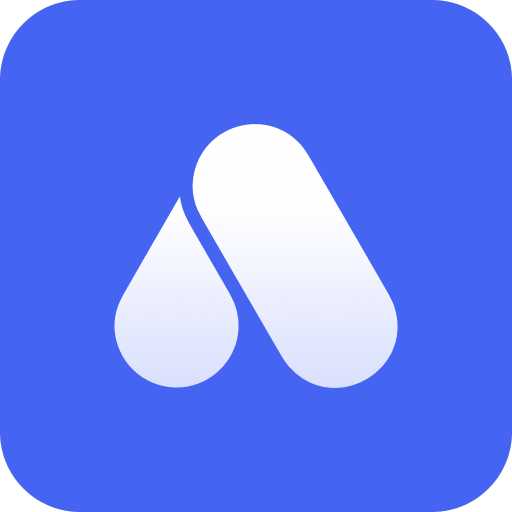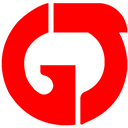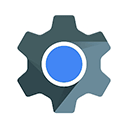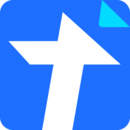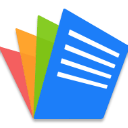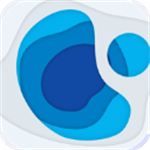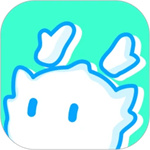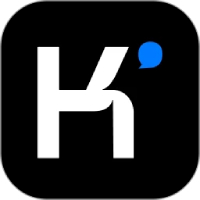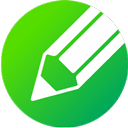
coreldraw
类型:拍摄美化
大小:0.3M
版本:v5.0
语言:中文
时间:2024-05-13
Coreldraw是一款优质的设计类工具软件。该软件可以免费的下载,专门为设计师量身打造,在平台上就可以满足自己日常的工作需求。寻找自己需要的工具免费的使用,快速的提高自己的工作效率。操作上也很简单,不会有太高的难度系数。
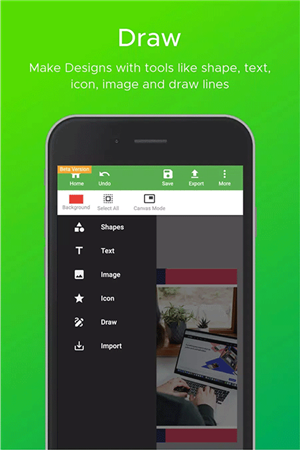
CorelDRAW2024怎么导出jpg图片
1、打开CDR设计软件手机版后,在home界面中搜索或选择你要下载图片
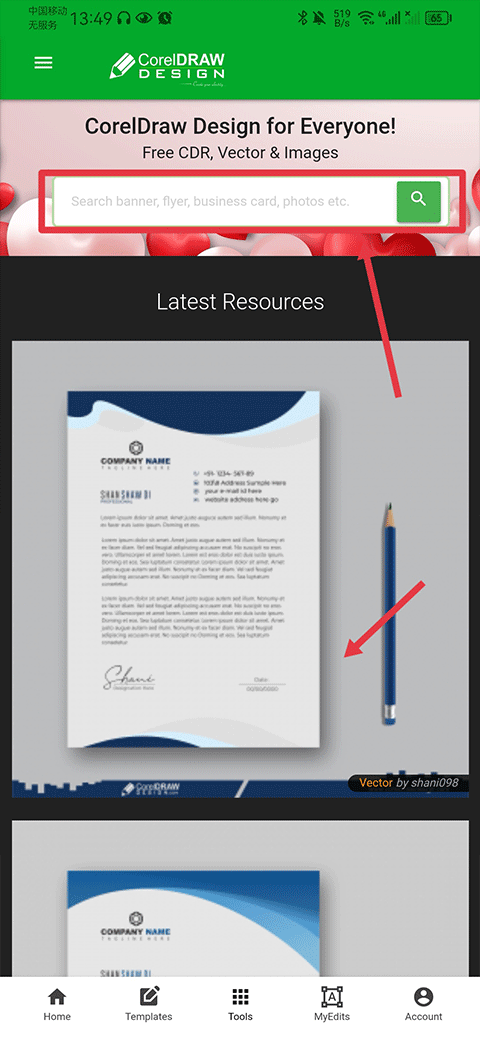
2、选择图片后,将该图片界面下滑至底部并点击jpg image下载按钮
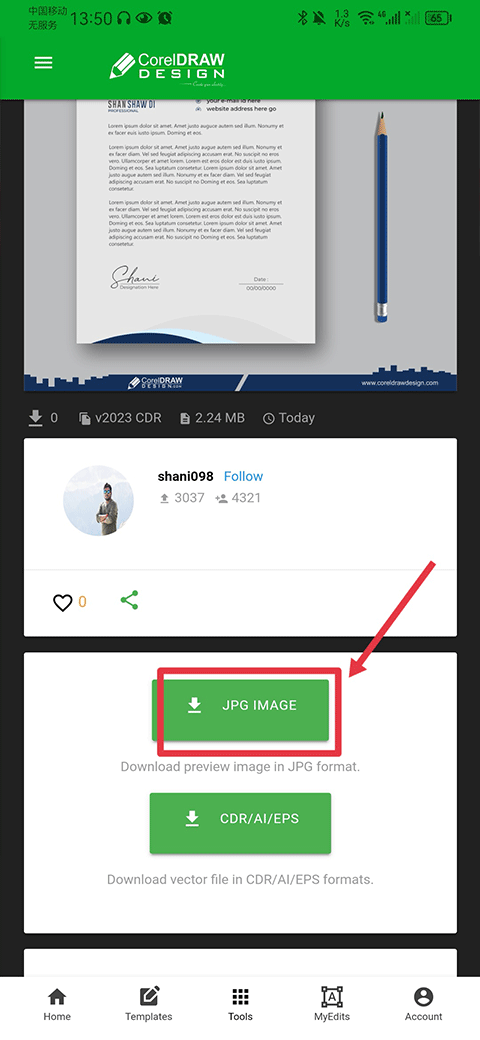
3、然后在弹出的下载界面点击下载按钮即可
CorelDRAW2024怎么编辑文字
1、首先点击CDR设计软件下方的tools功能,然后在弹出的页面上点击carphic editor
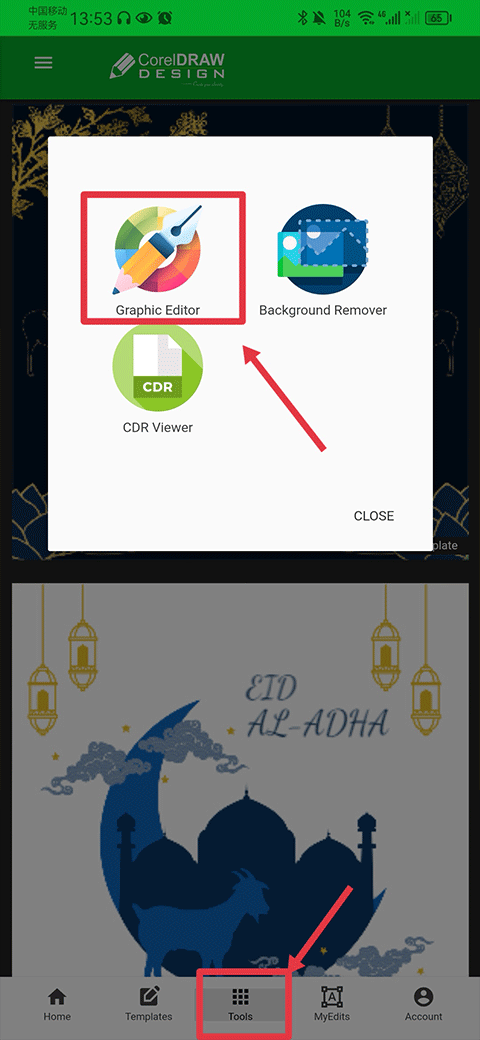
2、接着点击cerate blank
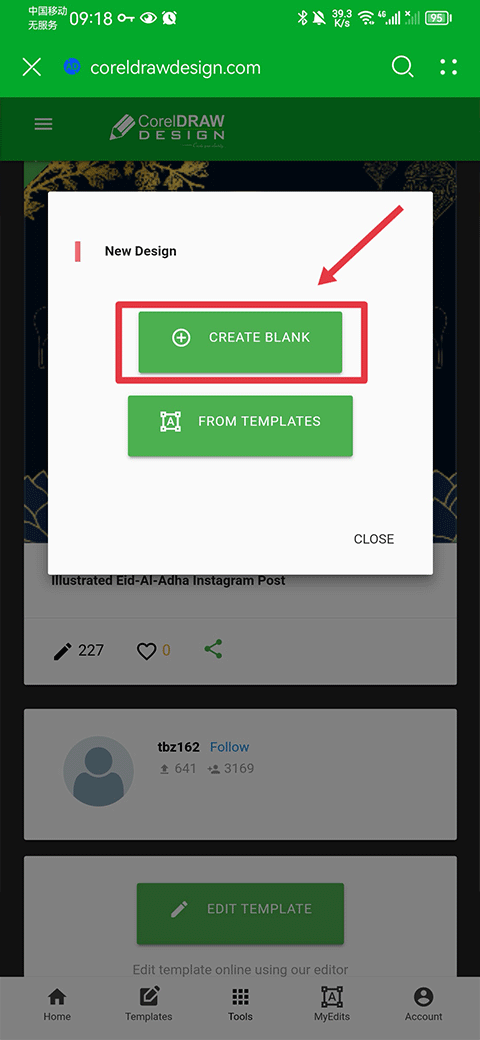
3、进入后点击右下角+号,并选择text功能
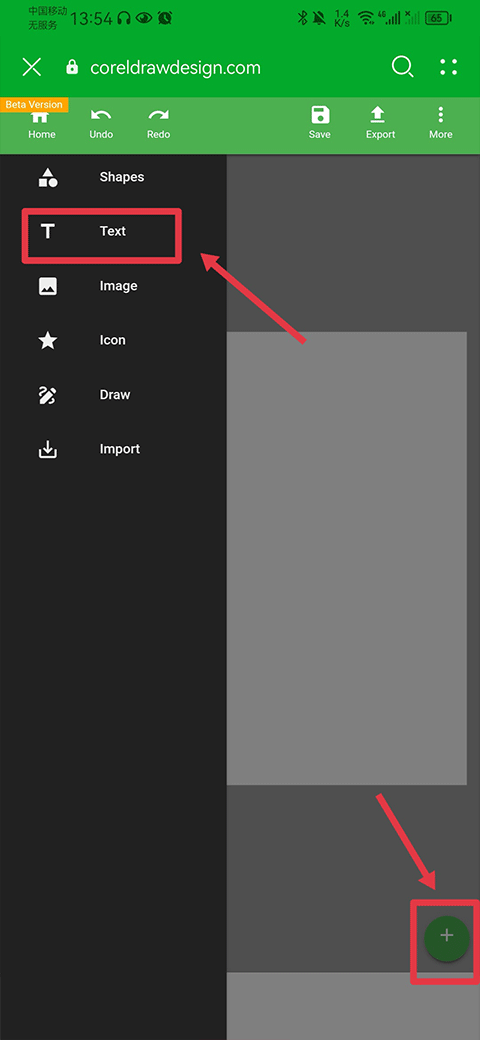
4、然后将文字编辑在此处后,点击insert
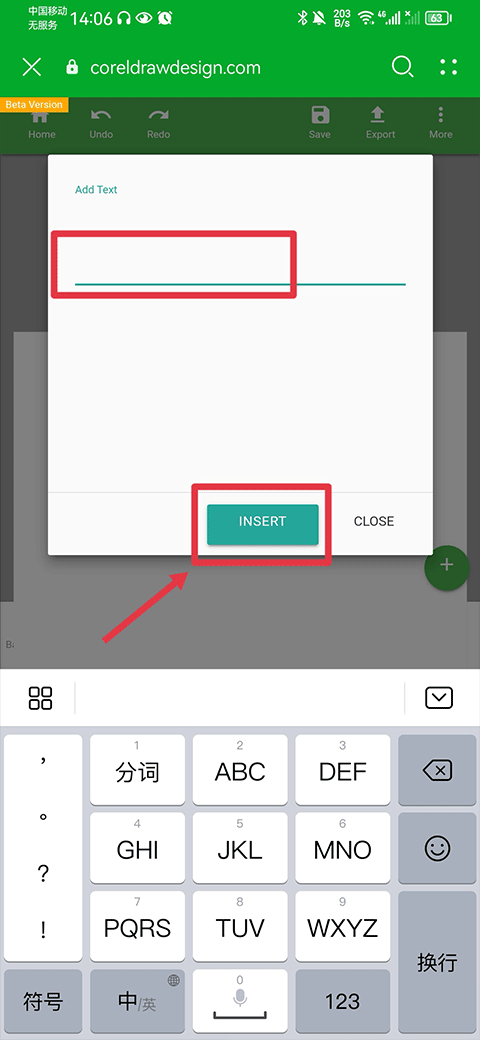
5、之后就能看到模板上已经出现文字啦,同时你还可以通过文字周围的正方形来调整文字的大小
CorelDRAW2024怎么将图转换成pdf格式
1、在图片编辑页面中,用户将图片编辑完成后点击右上角export
2、然后点击format,并选择pdf的格式
3、选择好后,点击export
4、最后等待弹出下载窗口,并点击下载按键就可以了
CorelDRAW2024怎么抠图
1、在CorelDraw app中点击下方菜单栏中间的tools,然后在弹出的窗口上点击background remover
2、进入后点击choose image上传照片
3、接着选择上传照片的方式,直接拍照或者在图库内选择照片
4、照片上传后点击upload image
5、点击后等待软件自动帮你进行抠图就可以啦
《coreldraw》软件特色:
1.让每一个用户都可以在平台上设计自己的作品,触发更多的灵感,创作出优秀的作品。
2.有大量的创作素材,供用户免费的阅读和使用,用户还可以分享自己创作的作品。
3.页面布局十分的简约,直接查找自己所需的工具,对创作的成果进行浏览。
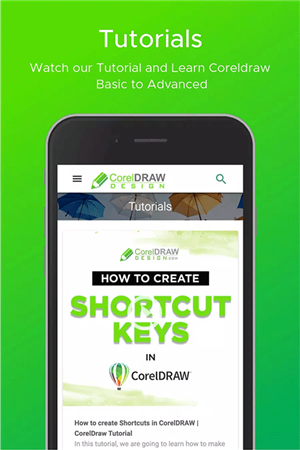
《coreldraw》软件亮点:
1.在图片编辑板块中,用户可以使用工具来修饰图片,还可以对图片进行增强处理。
2.选择自己喜欢的字体添加到文本中对字体的阴影和轮廓进行修改和处理。
3.不会有过多的限制,用户还可以对字体的颜色以及透明度进行调整,将图片设置为渐变色。
《coreldraw》软件测评:
Coreldraw为新手用户提供了新手指引,用户可以从入门级别开始慢慢的学习。在平台上可以直接一键格式化所有的文档,相当的省时省力。系统会自动的保存用户的使用数据,用户在后期可以直接对数据进行查找。
- 系统要求:安卓4.4
- 语言要求:中文
- 权限说明:查看详情
- 隐私说明:查看隐私
- MD5: CFF81BABB7D86781BCF1B3E41D0444EA
- 包名: com.coreldrawdesign.app